Como alterar a cor e a aparência na atualização do Windows 10 Creators
A versão mais recente do Windows 10 - apelidada deAtualização dos criadores - continua a refinar muitos aspectos da experiência do usuário. Algumas dessas novas melhorias são exibidas na guia Cores em Configurações. Essas são mudanças sutis, mas notáveis, que permitem aos usuários escolher mais opções de cores para o cromo da janela. Neste artigo, verificamos como usá-los juntamente com as opções existentes disponíveis na atualização de aniversário e nas versões anteriores.
Como usar as configurações de cor e aparência na atualização de criadores do Windows 10
Um dos primeiros aprimoramentos que os usuários verão é o histórico de cores, que preserva uma coleção dos perfis de cores usados com mais frequência.

Você também pode escolher entre uma paleta de cores mais ampla que a padrão 49. Portanto, se você preferir rosa quente, verde esmeralda ou azul marinho, agora poderá escolher as especificações exatas usando o Cor customizada opção.
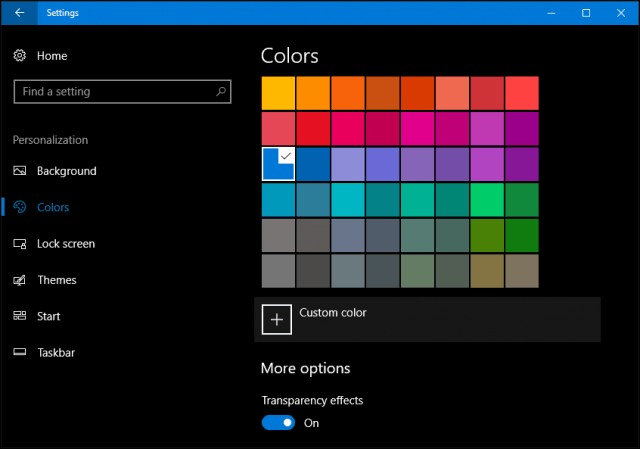
Os usuários também podem acessar opções avançadas e modificar o Vermelho verdee Azul níveis de cores para produzir um espectro de tons de cores ao seu gosto.
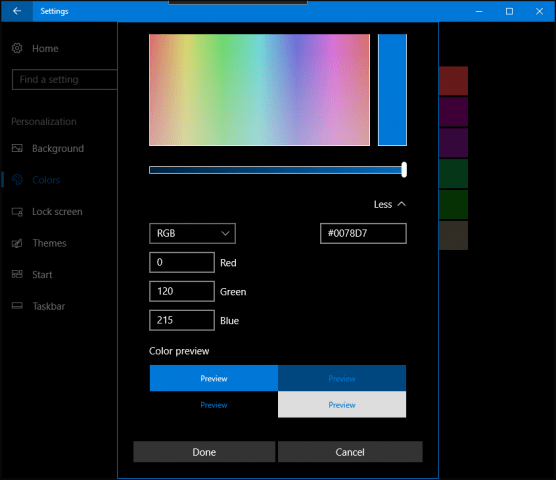
A Atualização de criadores limpa e reorganiza a área de cores de destaque. A transparência agora possui uma alternância dedicada, enquanto opções específicas para Iniciar, barra de tarefas e centro de ação agora estão em caixas de seleção.
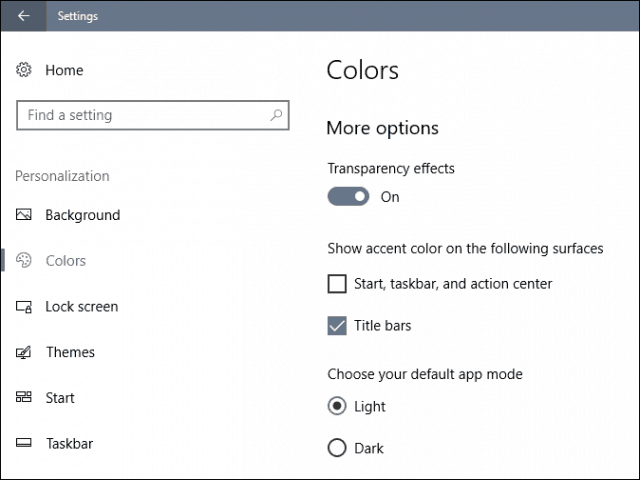
Se você usa aplicativos como Mail, Groove e Fotos,você pode modificar os comportamentos do tema escuro e claro em cada aplicativo. Clique no ícone de configuração de engrenagem e role para baixo ou clique em personalização para escolher um modo de cor. O Mail, em particular, inclui uma coleção mais extensa de opções de cores e temas do que qualquer um dos aplicativos incluídos no Windows 10. Esperamos que eles sejam estendidos a outros aplicativos no futuro.
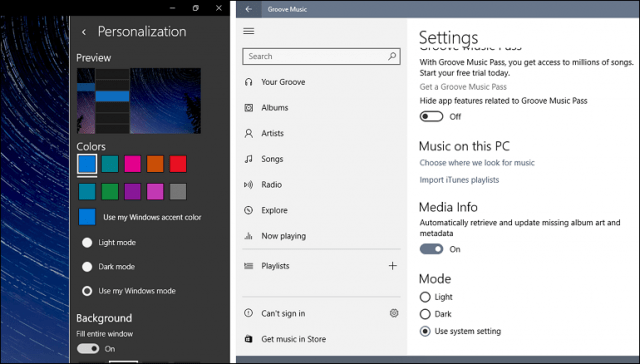
Além das novas opções de cores nos CriadoresAtualização, os usuários podem esperar uma nova interface de temas. Você também pode acessar uma nova categoria de Temas na Windows Store, o que facilita o download de vários papéis de parede. Se você estiver procurando mais maneiras de personalizar o Windows 10, consulte nosso artigo anterior sobre como fazer backup de imagens do Windows Spotlight, ativar o tema escuro do sistema e personalizar o menu Iniciar.










Deixe um comentário